香港可铭连续喷墨绘图机使用说明说明书
喷墨绘图仪操作手册(新)

服装CAD喷墨绘图仪使用手册第一章·绘图仪安装及注意事项1、绘图仪支架的安装打开包装箱后,两个人左、右两端托绘图仪主机底部,先取出主机轻放于水平地面,再取出支架配件准备安装。
安装时参照提供的整机图片,先将横梁与支架两边的侧站板对孔连接,固定横梁上的螺丝即可,送纸杆拖架应在机器后方,和横梁上的传感器相反的方向。
支架安装后将主机抬至支架上,放在支架两个侧站板里侧,对准孔位,固定螺丝,螺丝方向由里朝外进行固定。
支架安装注意事项:①螺丝应与相应螺丝孔完全对位,不可偏离;②螺丝应与相应螺丝孔啮合牢固,不可松动;③左右支撑脚架水平高度保持一致;④左右侧站板位置不可调换;⑤在把主机架从包装箱里抬出来的时候一定要用力均匀,不可用大力托两侧的边罩;⑥安装收纸感应器插孔、送纸感应器插孔、送纸电机插孔时要按照所标识的文字安装,不可插错位。
2、绘图机的使用要求①电源要求电源要有单独的供电,有稳妥的接地系统,不得与其他系统共用,并有相应的防雷措施,电源电压上下浮动不得超过8%,请使用400W或以上的UPS 为本绘图机供电。
绘图机附带有一根三芯带接地电源线,电源线必须插入三芯插座,不能使用三芯转两芯的插座。
在确定电源开关(0)的位置,插上电源线的一端至绘图机电源插座,另一端插在电源插口上,至此绘图机电源连接完成。
然后可以打开电源开关检查是否正确连接了电源,此时可以看到面板上的电源指示灯亮,并且听到细小的风扇声,表明电源基本正常。
注意:在正常关机后至少要等待十秒以后才能再次开机。
②输出平台PC机要求基本要求:CPU奔腾II-350,内存64M,硬盘10G,光驱,软驱。
15“显示器。
推荐配置:CPU奔腾4-1.7G,内存256M,硬盘40G。
光驱,软驱,17“显示器。
操作系统:Windows③工作环境要求温度:10℃-35℃湿度:15%-85%RH无冷凝工作环境:洁净环境,附近无强电磁源注意:超过使用温度可能会引起绘图机性能的下降3、绘图仪连接电源和计算机安装步骤如下:①取出包装箱内的绘图机驱动光盘,放入电脑光驱中,按照提示安装光驱于“C:\Program Files”中,完成后安装程序自动把打印中心的快捷方式发送到电脑桌面上。
喷绘机的基本操作

喷绘机的基本操作喷绘机是通过喷射墨水将图案等绘制在各种材料上的设备。
它在广告行业、纺织行业、建筑行业等领域有着广泛的应用。
下面,我将为您介绍喷绘机的基本操作。
1.安装设备:(1)首先,选择一个干燥通风的场所,避免灰尘和湿气对设备的影响。
(2)将喷绘机的底座安装在平坦的地面上,并确保其稳固。
(3)打开设备包装箱,按照说明书的要求将墨盒、打印头等组件安装到喷绘机上。
(4)将助力轴、纸条杆等附件安装到相应位置。
2.连接电源:(1)检查喷绘机的供电适配器和电源线,并确保其完好无损。
(2)将电源线插入喷绘机的电源接口,然后将电源适配器插入电源插座。
(3)按厂家提供的说明书,启动并连通电源。
3.连接计算机:(1)将喷绘机的USB接口与计算机的USB接口相连,确保连接牢固。
(2)打开计算机,安装喷绘机的驱动程序,按照驱动程序的提示完成驱动程序的安装,并重启计算机。
4.确定打印设置:(1)打开设计软件,选择打印选项。
(2)设置打印纸张的尺寸和方向。
(3)选择打印质量,可以根据需要选择标准模式、高质量模式等。
(4)设置打印速度,不同的速度会影响打印效果和时间。
(5)设置颜色模式,可以选择RGB模式或CMYK模式。
5.准备工作:(1)根据所需的图案设计,将图案进行排版,调整图案的尺寸和位置。
(2)在设计软件中,将图案输出为支持喷绘机格式的文件,如JPG、BMP等。
(3)将准备好的打印材料,如画布、纸张等,固定在喷绘机的工作台上,并将工作台调整到合适的高度。
6.开始打印:(1)在设计软件中,将打印文件发送到喷绘机。
(2)确认打印参数和打印区域,确保图案的完整性和准确性。
(3)按下打印按钮,开始打印。
(4)在打印过程中,注意观察打印机的运行状态,确保打印的平稳进行。
(5)打印完成后,关闭喷绘机,断开电源和计算机的连接,并清理喷头与墨水残留。
7.维护保养:(1)定期清洁喷绘机的喷头和墨水系统,防止墨水堵塞和喷头损坏。
(2)喷绘机长时间不使用时,应将墨盒取下,清洁喷头,以防止墨水干燥堵塞喷头。
喷码机使用说明
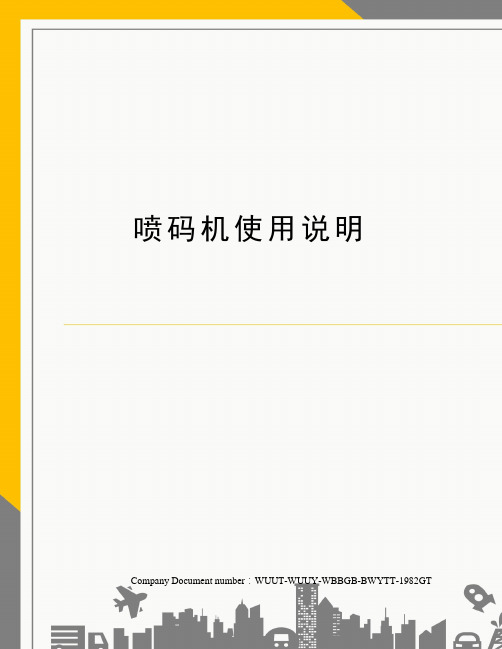
喷码机使用说明Company Document number:WUUT-WUUY-WBBGB-BWYTT-1982GT第一章使用条件与注意事项环境温度 0-45℃环境湿度 10-90%RH(非结露)额定电压 220±15%V AC 接地良好额定功率 150W注意事项!墨水及稀释(溶)剂为易燃品,喷码机、墨水和稀释(溶)剂放置应确保附近无明火,并备有干粉灭火器。
!喷码机内有高压,进行检查电路时应切断电源,以防触电!墨水和稀释(溶)剂为刺激性物品,如溅入眼睛或口内,请立即用清水冲洗或及时就诊。
!及时向墨水罐内添加墨水,及时向稀释(溶)剂罐内添加稀释(溶)剂。
!喷码机应可靠接地以保证人身安全!机器使用过程中应水平放置。
机器长期停用时应将墨水全部排出,用清洗剂将墨路进行清洗,方可进行长期停放。
第二章机器结构图喷码机示意图喷头之架:支撑、定位、固定喷头。
喉管:连接主机和喷头的螺旋管,里面包含导线和墨水循环管路。
YX-9100型喷码机有主机和喷头(如图)两大部分组成。
1)主机:主机上舱内部部件如图,主机正面部件如图,主机背面部件见图,主机下舱部件见图,图主机上舱图风扇:给主机散热。
单片机板:控制喷码机,并对喷码机的各种参数进行自动的调整,使喷码机稳定的工作。
电脑主板:与硬盘、显示屏组成电脑,通过windows系统来调控单片机板。
硬盘:和电脑主板、显示屏组成电脑,存储编辑信息。
触摸屏显示器:和硬盘、显示屏组成电脑,显示操作界面,进行编辑各种喷印信息。
图主机背面图总电源:喷码机供电开关;严禁在电脑未关闭的情况下关闭此开关(断电情况例外)。
USB接口:连接外部信息,可以提取U盘信息并对其内容喷印。
光电接口:连接光电开关。
电脑开关:启动windows系统.同步器接口:连接同步器和编码器。
电源线:喷码机电源连接线。
图主机下舱图主电源:为喷码机输出所需要的电压。
电磁阀:协调墨路的各项功能;稀释剂罐:盛放喷码机专用稀释(溶)剂。
彩图机操作新手说明及机器保养
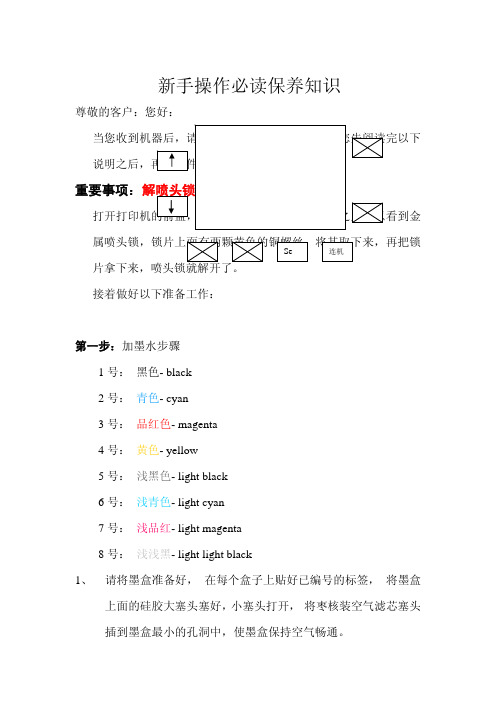
新手操作必读保养知识尊敬的客户:您好:重要事项:接着做好以下准备工作:第一步:加墨水步骤1号: 黑色- black2号: 青色- cyan3号: 品红色- magenta4号: 黄色- yellow5号: 浅黑色- light black6号: 浅青色- light cyan7号: 浅品红- light magenta8号: 浅浅黑- light light black1、 请将墨盒准备好, 在每个盒子上贴好已编号的标签, 将墨盒上面的硅胶大塞头塞好,小塞头打开, 将枣核装空气滤芯塞头插到墨盒最小的孔洞中,使墨盒保持空气畅通。
2、将注射器同样编号并贴上标签,3、准备加注墨水,初次使用加注墨水的量约60-80ml即可。
4、每加完一个墨盒,请立即将墨盒插入墨仓中,墨仓的排列编号是从左至右,左边第一个为1号墨仓。
当我们准备插入墨盒时,请注意查看墨仓两侧有一个蓝色的保险锁杠,请在蓝色的保险锁杠在上的情况下插入墨盒,当左边四个墨仓的墨盒全部插入后再将蓝色的保险锁杠放下。
右侧操作与左侧操作方法一致,切记勿插错墨盒。
第二步:连接电源线和数据线第三步:打印机驱动安装第四步:打印机驱动设置:首先点击“开始”——打开“打印机设置和传真”——选中4880打印机,在打印机上右击“打印首选项”在主窗口里面有三个重要的设置。
1、打印质量——选择质量选项(原本默认的是“质量”)将“高速”取消,“边缘平滑和细节增强”打上勾。
然后确定。
2、打印纸设置:来源——选择“卷纸”(原本默认送纸器)——再看“卷纸选项”——“自动剪切”选择关。
3、打印纸设置:尺寸:根据用户的机型进行不同尺寸的自定义如A2的设置则是420*630即可如无法辨别打印机与电脑是否接通,我们可以通过“主窗口”一排选择“应用工具”点击epson status monitor3它会显示正在搜索……,如果搜索到会显示“准备就绪”。
没有搜索到就表示机器没有连接上,检察下打印机数据线是否有连上。
喷绘机的使用操作流程

喷绘机的使用操作流程1. 检查设备和准备工作在使用喷绘机之前,需要先进行一些准备工作以确保设备正常工作。
以下是喷绘机使用前的检查和准备事项:•检查设备电源和线缆:确保设备的电源线和其他连接线完好无损,并正确连接到电源插座和其他设备上。
•检查墨盒和墨水:确认墨盒已正确安装在喷绘机上,并且墨水盒的墨水充足。
•准备打印媒介:根据打印需求准备好适合的打印媒介,如纸张、布料等。
保证媒介的质量和平整度,避免对打印质量造成影响。
•清洁喷头和喷嘴:使用喷头清洗液或清洁纸巾清洁喷头和喷嘴,以确保畅通和准确的喷印。
2. 打开喷绘软件并设置打印参数接下来,需要打开喷绘机的控制软件,并根据打印需求进行相关的设置操作。
以下是设置打印参数的步骤:•选择打印机型号:从软件的设备列表中选择正确的喷绘机型号,以确保软件和设备的兼容性。
•选择打印模式:根据打印需求选择适合的打印模式,如高质量、普通、快速等。
不同的打印模式会影响打印速度和打印质量。
•设置图像尺寸和分辨率:根据打印媒介的尺寸和所需打印质量,设置图像的尺寸和分辨率。
通常情况下,较大的图像尺寸和较高的分辨率会导致较慢的打印速度和更高的打印质量。
•调整颜色和亮度:根据打印需求,设置图像的颜色、亮度、对比度等参数,以获得所需的视觉效果。
•选择打印边界:根据打印媒介的尺寸和所需打印效果,选择打印边界,包括全边框、无边框等选项。
3. 导入图像和编辑设计在设置打印参数之后,可以开始导入要打印的图像,并对设计进行编辑。
以下是导入图像和编辑设计的步骤:•导入图像:使用软件提供的导入功能,将要打印的图像文件导入到软件中。
可导入的图像格式通常包括JPEG、PNG、BMP等。
•调整图像布局和大小:根据打印需求,调整图像的布局和大小,可以通过缩放、旋转、翻转等操作来达到所需的效果。
•添加文本和图形:根据需要,在图像上添加文本、图形和其他元素,以实现更丰富的设计效果。
软件通常提供文字编辑器、形状绘制工具等功能。
喷墨绘图仪操作手册
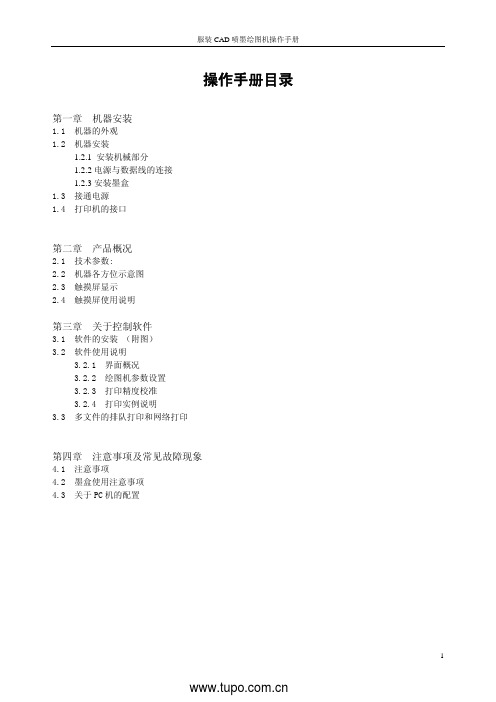
操作手册目录第一章机器安装1.1 机器的外观1.2 机器安装1.2.1 安装机械部分1.2.2电源与数据线的连接1.2.3安装墨盒1.3 接通电源1.4 打印机的接口第二章 产品概况2.1 技术参数:2.2 机器各方位示意图2.3 触摸屏显示2.4 触摸屏使用说明第三章关于控制软件3.1 软件的安装 (附图)3.2 软件使用说明3.2.1 界面概况3.2.2 绘图机参数设置3.2.3 打印精度校准3.2.4 打印实例说明3.3 多文件的排队打印和网络打印第四章注意事项及常见故障现象4.1 注意事项4.2 墨盒使用注意事项4.3 关于PC机的配置欢迎您选购本公司的喷墨绘图机产品。
在使用本产品前请详细阅读以下的使用说明第一章机器安装1.1 绘图仪外观:正面效果图侧面效果图1.2 机器的安装:1.2.1 安装机械部分:1)首先将支架的横梁与支架左右两侧分别通过2颗螺钉固定(如图所示),注意支架横梁的方向,横梁中间部位带有传感器的窗口向前,接线部位向右,装有电机的机腿为右侧。
a、左侧连接b、右侧连接c、支架传感器2)支架固定好后,插入传感器连线(如图):a、插入传感器接线b、接好传感器接线后3)支架组装好后的整体效果图:4)支架组装好后,将绘图仪机头放到支架上进行连接并插好支架电机电源连线,注意分别对应好机器底部与支架两侧的两个固定孔位(如图所示)a、固定左侧b、固定右侧注意:绘图机的送纸传感器是感光元器件,对光线较为敏感,所以不要将绘图机放置在强光直射的位置。
尤其是机器右侧腿后面的传感器,不要暴露在很亮的光线下。
1.2.2 电源与网络数据线的连接:1)将随机配送的电源线一端接入220V电源,另一端插入绘图仪右侧背面的电源接口。
2)将随机配送的网络数据打印线分别插入电脑及绘图仪的网络接口。
1.2.3 安装墨盒:将随机配送的墨盒插入绘图仪的墨盒仓中,注意墨盒一定要到位并注意安装顺序,分三步放入墨盒仓中(如图所示):1、将墨盒放入仓中2、用压条压住墨盒卡点3、放下墨盒压条4、单喷机墨盒装好后的效果图1.3 接通电源:注意本机应使用三项220V电源,并要求接地良好,以防损坏机器电路部分。
MIMAIKI JV33 使用技巧

使用者种类如需喷印更高质量的打印,根据耗材特性而设定喷印状态(USER TYPE设定)是必须的;于此机型内,可被调整4种使用者种类。
调整喷头高度使用油性墨水之温度设定表(参考用)前加热设定40 °C 40 °C 40 °C 35 °C 中加热设定40 °C 40 °C 40 °C 35 °C 后加热设定50 °C 50 °C 50 °C 50 °C⏹请依每种耗材之特性而设定需要之温度。
⏹当使用水性墨水时,无需使用加热器。
[SETUP]菜单此表格介绍[SETUP]中每个种类下的每种功能;有底线的为出厂设定。
功能名称设定值功能介绍耗材步进调整(Media Comp.) -255 ~ 0 ~ 255 喷印出图样并调整图样之间的步进率。
加热装置(Heater) 温度设定(SETTEMP)前加热(Pre)OFF / 20 ~ 50 °C(OFF / 68 ~ 122 °C)设定加热装置的状态。
中加热(Print)OFF / 20 ~ 50 °C(OFF / 68 ~ 122 °C)后加热(Post)OFF / 20 ~ 50 °C(OFF / 68 ~ 122 °C)时间设定(SET TIME)准备(STANDBY)NONE / 0 ~ 90 minOFF TIME NONE / 0 ~ 90 min打印模式(Print Mode) DRAFT品质STD / FAST / FINE设定打印质量及方向。
FINE品质STD / FAST / FINE喷印方向(Scan Direction)Bi-D / Uni-D逻辑喷印(Logical Seek)ON / OFF白色墨水(WhiteLay Print)OFF / ON(LEVEL 1~3)喷印迭印次数(INK LAYERS) 1 ~ 9 设定迭印的次数。
喷墨绘图仪操作手册
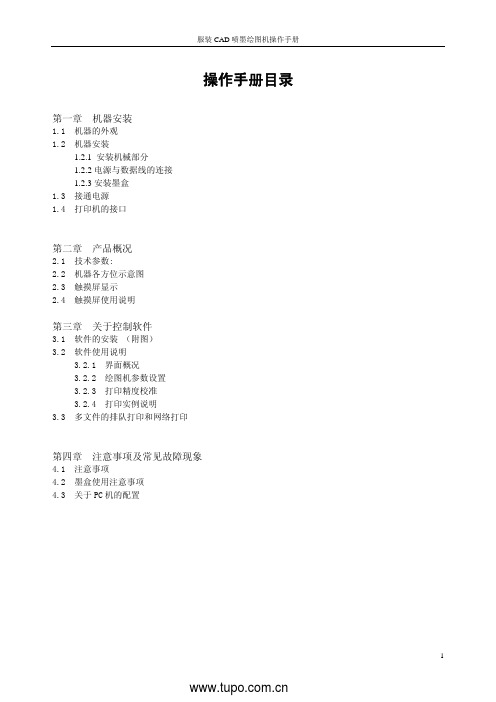
操作手册目录第一章机器安装1.1 机器的外观1.2 机器安装1.2.1 安装机械部分1.2.2电源与数据线的连接1.2.3安装墨盒1.3 接通电源1.4 打印机的接口第二章 产品概况2.1 技术参数:2.2 机器各方位示意图2.3 触摸屏显示2.4 触摸屏使用说明第三章关于控制软件3.1 软件的安装 (附图)3.2 软件使用说明3.2.1 界面概况3.2.2 绘图机参数设置3.2.3 打印精度校准3.2.4 打印实例说明3.3 多文件的排队打印和网络打印第四章注意事项及常见故障现象4.1 注意事项4.2 墨盒使用注意事项4.3 关于PC机的配置欢迎您选购本公司的喷墨绘图机产品。
在使用本产品前请详细阅读以下的使用说明第一章机器安装1.1 绘图仪外观:正面效果图侧面效果图1.2 机器的安装:1.2.1 安装机械部分:1)首先将支架的横梁与支架左右两侧分别通过2颗螺钉固定(如图所示),注意支架横梁的方向,横梁中间部位带有传感器的窗口向前,接线部位向右,装有电机的机腿为右侧。
a、左侧连接b、右侧连接c、支架传感器2)支架固定好后,插入传感器连线(如图):a、插入传感器接线b、接好传感器接线后3)支架组装好后的整体效果图:4)支架组装好后,将绘图仪机头放到支架上进行连接并插好支架电机电源连线,注意分别对应好机器底部与支架两侧的两个固定孔位(如图所示)a、固定左侧b、固定右侧注意:绘图机的送纸传感器是感光元器件,对光线较为敏感,所以不要将绘图机放置在强光直射的位置。
尤其是机器右侧腿后面的传感器,不要暴露在很亮的光线下。
1.2.2 电源与网络数据线的连接:1)将随机配送的电源线一端接入220V电源,另一端插入绘图仪右侧背面的电源接口。
2)将随机配送的网络数据打印线分别插入电脑及绘图仪的网络接口。
1.2.3 安装墨盒:将随机配送的墨盒插入绘图仪的墨盒仓中,注意墨盒一定要到位并注意安装顺序,分三步放入墨盒仓中(如图所示):1、将墨盒放入仓中2、用压条压住墨盒卡点3、放下墨盒压条4、单喷机墨盒装好后的效果图1.3 接通电源:注意本机应使用三项220V电源,并要求接地良好,以防损坏机器电路部分。
绘图仪操作规程

绘图仪操作规程标题:绘图仪操作规程引言概述:绘图仪是一种用于绘制各种图形和图表的设备,广泛应用于工程设计、建筑设计、地理信息系统等领域。
正确的操作规程可以保证绘图仪的正常运行,提高工作效率和绘图质量。
一、准备工作1.1 清洁绘图仪表面:使用专门的清洁布或软布擦拭绘图仪表面,确保表面干净无灰尘。
1.2 检查墨盒和纸张:确保墨盒有足够的墨水,纸张摆放正确,没有卡纸或折叠。
1.3 检查连接线:检查绘图仪与电脑或其他设备的连接线是否牢固,确保信号传输畅通。
二、设置绘图参数2.1 打开绘图软件:根据需要打开相应的绘图软件,选择绘图仪作为输出设备。
2.2 设置绘图尺寸:根据实际需要设置绘图尺寸和比例,确保绘图符合要求。
2.3 调整打印质量:根据绘图要求调整打印质量,选择合适的打印模式和分辨率。
三、开始绘图3.1 打印预览:在正式打印之前进行打印预览,检查绘图效果是否符合要求。
3.2 开始打印:确认无误后,点击打印按钮开始打印,注意观察打印过程中是否有异常情况。
3.3 完成打印:打印完成后,及时取出纸张,检查打印效果,如有问题及时处理。
四、维护保养4.1 关机清洁:在使用结束后及时关闭绘图仪,清洁绘图仪表面和墨盒,保持设备清洁。
4.2 定期维护:定期清洁绘图仪内部零部件,更换墨盒和维护配件,延长设备使用寿命。
4.3 故障处理:如遇到绘图仪故障,及时联系技术人员进行维修,不要私自拆卸或修理。
五、注意事项5.1 避免过度使用:避免长时间连续使用绘图仪,适当休息可以延长设备寿命。
5.2 避免受潮:绘图仪应放置在干燥通风的环境中,避免受潮影响打印效果。
5.3 避免碰撞:使用过程中要避免碰撞和摔落,保护绘图仪外壳和内部零部件。
结语:正确的操作规程可以确保绘图仪的正常运行,提高工作效率和绘图质量,希望以上内容能帮助您更好地操作绘图仪。
喷墨绘图仪操作手册(新)

服装CAD喷墨绘图仪使用手册第一章·绘图仪安装及注意事项1、绘图仪支架的安装打开包装箱后,两个人左、右两端托绘图仪主机底部,先取出主机轻放于水平地面,再取出支架配件准备安装。
安装时参照提供的整机图片,先将横梁与支架两边的侧站板对孔连接,固定横梁上的螺丝即可,送纸杆拖架应在机器后方,和横梁上的传感器相反的方向。
支架安装后将主机抬至支架上,放在支架两个侧站板里侧,对准孔位,固定螺丝,螺丝方向由里朝外进行固定。
支架安装注意事项:①螺丝应与相应螺丝孔完全对位,不可偏离;②螺丝应与相应螺丝孔啮合牢固,不可松动;③左右支撑脚架水平高度保持一致;④左右侧站板位置不可调换;⑤在把主机架从包装箱里抬出来的时候一定要用力均匀,不可用大力托两侧的边罩;⑥安装收纸感应器插孔、送纸感应器插孔、送纸电机插孔时要按照所标识的文字安装,不可插错位。
2、绘图机的使用要求①电源要求电源要有单独的供电,有稳妥的接地系统,不得与其他系统共用,并有相应的防雷措施,电源电压上下浮动不得超过8%,请使用400W或以上的UPS 为本绘图机供电。
绘图机附带有一根三芯带接地电源线,电源线必须插入三芯插座,不能使用三芯转两芯的插座。
在确定电源开关(0)的位置,插上电源线的一端至绘图机电源插座,另一端插在电源插口上,至此绘图机电源连接完成。
然后可以打开电源开关检查是否正确连接了电源,此时可以看到面板上的电源指示灯亮,并且听到细小的风扇声,表明电源基本正常。
注意:在正常关机后至少要等待十秒以后才能再次开机。
②输出平台PC机要求基本要求:CPU奔腾II-350,内存64M,硬盘10G,光驱,软驱。
15“显示器。
推荐配置:CPU奔腾4-1.7G,内存256M,硬盘40G。
光驱,软驱,17“显示器。
操作系统:Windows③工作环境要求温度:10℃-35℃湿度:15%-85%RH无冷凝工作环境:洁净环境,附近无强电磁源注意:超过使用温度可能会引起绘图机性能的下降3、绘图仪连接电源和计算机安装步骤如下:①取出包装箱内的绘图机驱动光盘,放入电脑光驱中,按照提示安装光驱于“C:\Program Files”中,完成后安装程序自动把打印中心的快捷方式发送到电脑桌面上。
喷绘机使用方法

喷绘机使用方法
一、喷绘机操作简介
1、准备工作:
(1)检查喷绘机的电压和接线是否正确;
(2)根据喷涂物料的特性和要求,选择正确喷头;
(3)检查喷涂剂桶中涂料是否均匀混合;
(4)检查调定参数是否符合要求,如压力、温度、风量、涂料量等;
(5)检查喷涂管路的阻力是否正常,换算参数是否正确;
2、操作步骤:
(1)将涂料桶装入喷绘机,接通电源;
(2)按照喷涂要求将喷涂参数调定好;
(3)将喷涂头安装在喷绘机上,并确保喷涂方向正确;
(4)按下喷涂按钮,将喷涂头的喷孔对准所要求的喷涂范围;
(5)改变喷涂距离及参数,调节喷涂效果;
(6)完成喷绘后拆卸喷涂头,将喷绘机放至清洁区清理;
三、喷绘机安全注意事项
1、在喷绘机操作前,严格按照操作步骤,检查机器接线是否正确及保险是否按位安装;
2、使用喷绘机时应做到静电防护,严禁用手直接触碰喷绘机的电气部件;
3、喷绘涂料必须采用特殊化学品,并存放在特定条件下,以免
有毒气体逸出;
4、喷绘机操作时,操作人员必须戴好安全防护用品;
5、操作前务必检查涂料桶中涂料均匀混合,涂料是否还可继续使用;
6、喷绘机的垃圾应当按正确的处理方法,规范化处理,确保不影响当地环境。
喷绘机操作规范及注意事项

喷绘机操作规范及注意事项喷绘机规范操作流程:喷绘机启动——打开喷绘机总电源开关——再依次打开5V、24V和35V分开关——按下工控机电源按钮——启动工控PC机——喷绘工作软件系统启动——双击电脑桌面上ultra control center (操作系统软件)——该控制软件启动——安装打印耗材——给出命令,喷绘机工作——工作完成,清洗喷头,关闭电源。
喷绘机的操作注意事项:一、系统软件开机不能同时打开双击两次。
由于该系统软件对硬件的独占,不要再软件运行时再启动该软件,即连续二次启动。
否则电脑系统会发生故障。
二、该工控软件内的系统时间,不可随意改变。
三、由于软件平台位置移动需要一个过程,故不要快速点击切换Pavse和Continue两个按钮,应等待相应过程完成以后,再进行下一步操作。
四、设备在进布过程中,不要连续用鼠标点Fornard按钮,以免程序失控;同样倒布过程中也不要连续点击Backuard按钮。
五、开机时必须先开电源开关,再开伺服器电源开关;根据开关顺序依次打开,关机时反向操作。
六、在设备运行过程中发现喷头堵塞,按下PAUS键,暂停喷绘作业,清洗喷头,清洗完毕后继续打印,随时观察画面效果。
七、当系统软件显示各种打印参数时,请认真检查设定是否准确,打印前务必确认各种设定正确。
八、喷绘机专业操作人员必须养成良好的工作习惯,每天工作完成后对喷绘机喷头进行保养维护,严格保持机器周围运行环境的良好。
九、喷绘机在不工作后,清洁喷头面板,洒上清洗液,用保鲜膜覆盖,保持真空,关机后,一定要拔掉电源插头,避免静电对喷头的损坏。
十、经常检查供墨柜内油墨桶,确认油墨是否足够,定期更换油墨过滤器。
十一、经常检查导轨和导轨滚珠的清洁润滑状况,并用润滑油给导轨注油。
十二、每日工作完成后清洗保养喷头,定期清洗墨盒及墨位传感器。
十三、检查各种电路接头、螺丝等,观察是否松动,并注意调节同步带的松紧。
十四、定期清除电脑、电源及电路板上的灰尘,工作车间内地面经常打扫保持清洁。
喷绘机操作规程
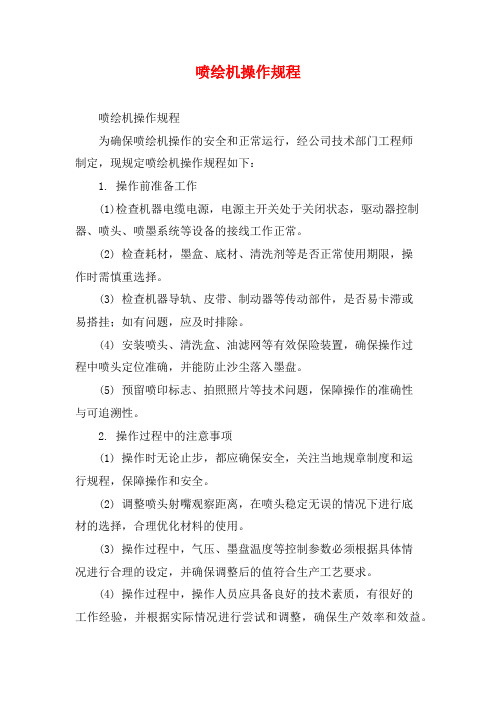
喷绘机操作规程喷绘机操作规程为确保喷绘机操作的安全和正常运行,经公司技术部门工程师制定,现规定喷绘机操作规程如下:1. 操作前准备工作(1)检查机器电缆电源,电源主开关处于关闭状态,驱动器控制器、喷头、喷墨系统等设备的接线工作正常。
(2) 检查耗材,墨盒、底材、清洗剂等是否正常使用期限,操作时需慎重选择。
(3) 检查机器导轨、皮带、制动器等传动部件,是否易卡滞或易搭挂;如有问题,应及时排除。
(4) 安装喷头、清洗盒、油滤网等有效保险装置,确保操作过程中喷头定位准确,并能防止沙尘落入墨盘。
(5) 预留喷印标志、拍照照片等技术问题,保障操作的准确性与可追溯性。
2. 操作过程中的注意事项(1) 操作时无论止步,都应确保安全,关注当地规章制度和运行规程,保障操作和安全。
(2) 调整喷头射嘴观察距离,在喷头稳定无误的情况下进行底材的选择,合理优化材料的使用。
(3) 操作过程中,气压、墨盘温度等控制参数必须根据具体情况进行合理的设定,并确保调整后的值符合生产工艺要求。
(4) 操作过程中,操作人员应具备良好的技术素质,有很好的工作经验,并根据实际情况进行尝试和调整,确保生产效率和效益。
(5) 在添加、取出墨盘时需谨慎操作,以免造成墨盘破损影响墨液质量和喷墨处理。
(6) 常规配置按键控制区域。
对不同的喷印项目,采取风扇冷却,降低喷墨头运行温度,防止蓝色消失。
(7) 喷印过程中,应在墨盘升空后,立即进行底材的替换,否则会对机器装置造成不良影响。
3. 机器使用后的注意事项(1) 喷绘机使用完毕后,应立即清洗喷头,以免造成喷绘机喷头停滞或老化,影响机器寿命和效益。
(2) 机器过程中,预留喷印标志、拍照照片等技术问题,保障后续生产的准确性和可追溯性。
(3) 机器使用完毕后,进行清洁保养,避免灰尘和皮屑等杂质进入机器内部,影响机器的正常运转。
(4) 机器使用完毕后,必须将驱动器控制器、喷头、喷墨系统等设备的接线工作有序拔下。
香港可铭连续喷墨绘图机使用说明说明书
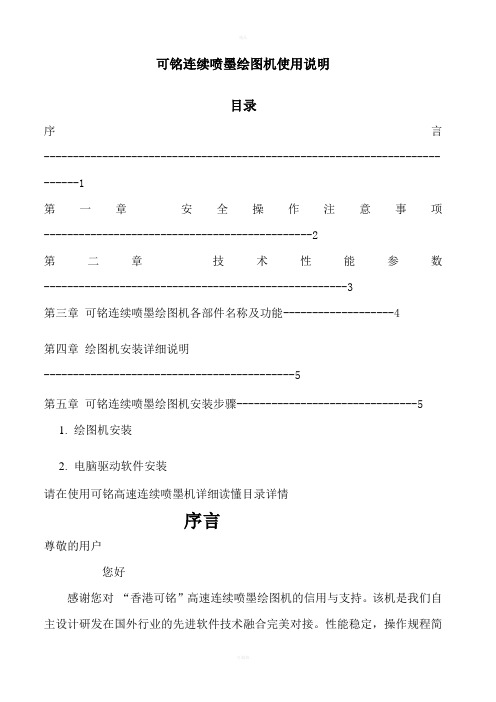
可铭连续喷墨绘图机使用说明目录序言--------------------------------------------------------------------------1第一章安全操作注意事项----------------------------------------------2第二章技术性能参数----------------------------------------------------3第三章可铭连续喷墨绘图机各部件名称及功能-------------------4第四章绘图机安装详细说明-------------------------------------------5第五章可铭连续喷墨绘图机安装步骤-------------------------------51.绘图机安装2.电脑驱动软件安装请在使用可铭高速连续喷墨机详细读懂目录详情序言尊敬的用户您好感谢您对“香港可铭”高速连续喷墨绘图机的信用与支持。
该机是我们自主设计研发在国外行业的先进软件技术融合完美对接。
性能稳定,操作规程简便,功能性价比高。
配有先进光感自动送收技术和纳米高精确度科技。
适合大中型服饰CAD设计院,家居CAD设计工程院。
适用大中型企业设计师们现代化高科技作业。
我们全体香港可名有限公司员工真诚贵院贵企事业单位对我司工作的认可,真诚希望对我们的产品提供宝贵意见。
诚信实事求是奋发向上是我们可名与时同进。
愿可铭高速连续喷墨绘图机的质量和服务能让您满意香港可铭国际有限公司研发监制长沙全胜信息技术有限公司生产第一章安全操作注意事项重要提示:为了保证可铭绘图机的安全和正常使用,请在安装使用前认真仔细阅读说明书详情。
以下是安全操作规程发点说明,请使用工作者严格管理遵守。
1. 使用机器电源时,务必保证电源稳定性,有效连接地线。
警告:一旦发生漏电雷电与闪电故障,会造成工作人员受到电击伤害,同时可能烧毁电路与机器,跟使机器无法正常工作。
喷绘机操作规程

喷墨打印机操作规程
第一条开机顺序:先打开前三个开关,再打开打印软件。
然后打
开35V电源跟其它开关。
(送布开关:往上为放车体,往下为放布,中间为停)
第二条关机顺序:从后向前关闭。
第三条装入布料时,最好将布料的两侧压在两个压辊之间。
把布挣平,拉紧,抬起压杆。
第四条定期润滑履带,地线定期浇盐水
第五条冬季,室内温度不应低于20摄氏度,室内湿度不低于40%
第六条保持室内清洁,防止灰尘堵塞喷嘴
第七条应定期擦拭格栅
第八条禁止更改系统时间
第九条无法连续两次打开打印软件
第十条在打开软件之前,必须先打开它35v电源开关
第十一条冲洗喷头以后一定要保证喷头电路部分的干燥,如果电路中有液体或不干燥,很容易烧坏喷嘴和喷嘴控制板
第十二条每次工作后维护喷嘴(使用保鲜膜与面巾纸包喷头)
第十三条 Photoshop的模式必须设置为CMYK ,存储为TIFF格式
第十四条在机器工作的时候,严禁其他机器进入本机器,否则容易出现乱码现象
第十五条机器电路的所有部件不能通电插入或拔出
第十六条机器两侧的紧急停机开关不能随意移动
第十七条使用真空吸尘器清洁喷嘴时,应垂直清洁,不要来回摩擦清洗
第十八条打雷时最好把机器关掉。
- 1、下载文档前请自行甄别文档内容的完整性,平台不提供额外的编辑、内容补充、找答案等附加服务。
- 2、"仅部分预览"的文档,不可在线预览部分如存在完整性等问题,可反馈申请退款(可完整预览的文档不适用该条件!)。
- 3、如文档侵犯您的权益,请联系客服反馈,我们会尽快为您处理(人工客服工作时间:9:00-18:30)。
可铭连续喷墨绘图机使用说明目录序言--------------------------------------------------------------------------1第一章安全操作注意事项----------------------------------------------2第二章技术性能参数----------------------------------------------------3第三章可铭连续喷墨绘图机各部件名称及功能-------------------4第四章绘图机安装详细说明-------------------------------------------5第五章可铭连续喷墨绘图机安装步骤-------------------------------51.绘图机安装2.电脑驱动软件安装请在使用可铭高速连续喷墨机详细读懂目录详情序言尊敬的用户您好感谢您对“香港可铭”高速连续喷墨绘图机的信用与支持。
该机是我们自主设计研发在国外行业的先进软件技术融合完美对接。
性能稳定,操作规程简便,功能性价比高。
配有先进光感自动送收技术和纳米高精确度科技。
适合大中型服饰CAD设计院,家居CAD设计工程院。
适用大中型企业设计师们现代化高科技作业。
我们全体香港可名有限公司员工真诚贵院贵企事业单位对我司工作的认可,真诚希望对我们的产品提供宝贵意见。
诚信实事求是奋发向上是我们可名与时同进。
愿可铭高速连续喷墨绘图机的质量和服务能让您满意香港可铭国际有限公司研发监制长沙全胜信息技术有限公司生产第一章安全操作注意事项重要提示:为了保证可铭绘图机的安全和正常使用,请在安装使用前认真仔细阅读说明书详情。
以下是安全操作规程发点说明,请使用工作者严格管理遵守。
1. 使用机器电源时,务必保证电源稳定性,有效连接地线。
警告:一旦发生漏电雷电与闪电故障,会造成工作人员受到电击伤害,同时可能烧毁电路与机器,跟使机器无法正常工作。
2.请不要使用与机器上标明的额定功率值不符的电压。
警告:将会导致机器不稳定,还有可能会导致火灾电击,机器主控制电子线路损坏3.切勿随意拆装机械或进行改装。
警告:会导致火灾或因不正常工作而造成的损害。
4.勿使用受损或老化的电源线路和插座板,插头或松动的电源5.请不要在机器出现异常情况(例如有冒烟,异常噪音,含糊味)下继续使用机器。
警告:会导致火灾或电击。
措施:立即切断电源,请专业技术部仔细检查,排除故障隐患。
6.当计划长时间不使用时,应将电源线从电源座上拨出切断电源开关。
将喷头架用朔料袋包裹好警告:因电源线绝缘性变差而造成的火灾或电击危险。
喷头因长期不使用会干燥,集灰尘。
7. 安装机器时,应使用原厂配电源线和数据线,使用原厂配置的螺丝将安装牢固支架,以免机器不稳定性在工作中摇摆机头跌落损坏,压伤工作人员。
8. 绘图机正常工作运动喷头架时请勿把手放在机车中间。
请勿乱按按键盘,会造成人员伤害,会对绘图精度造成影响。
9.切勿在工作中状态下,人工快速移动绘图机。
快速移动中会产生不恒定电流,损坏机器平衡装置还会损坏机器电子板线路。
第二章绘图机技术性能参数介绍机器参数如上,以出厂机器为准第三章绘图机整图外部件名称功能说明A按键面版:手动操作系统按钮电源插座:电源输入接口数据端口:输入数据信号接口保险丝管:当电压过高即时断开电路进纸电机:绘图机工作自动供纸作用收纸电机:绘图机工作自动收纸作用喷墨系统:墨汁经自动供墨到喷头绘图系统供纸杆:原装纸张送给绘图机收纸杆:收绘制好的图纸张用纸胶上收纸杆自动卷收。
感应器:自动化调节送收纸系统横梁:平稳机器左右结构支架脚架:支撑站立绘图机作用警告:绘图机带电开机工作状态时切勿换装喷头和拨数据线。
后果会烧喷头烧主版电子系统。
后果自负第四章绘图机安装详细说明包装木箱请用一字工具和虎钳打开箱盖两人左右从两端小心抬出绘图机头。
敬告安装绘图机需要二个人,前提必需认真看安装步骤按说明细节顺序执行1.横梁一根2.脚架二个3.进纸装纸杆一根,4.装纸杆两边卡纸工具。
4.收纸杆一根:这个绘制好图将请用纸胶分五个点粘贴在收纸杆上5.前感应平衡杆一根6.后感应平衡杆一根7.绘图机头8. 工具盒一个:六角工具2支,装纸杆卡纸工具2个,六角9公分螺丝8个,六角1.5公分螺丝6个,100毫升墨水1瓶,电源线1根,数据线1根,光盘1张,说明书一本,纸胶20Y, 一次性手套数个。
第五章可铭连续喷墨绘图机安装步骤1.绘图机安装A.1横梁与A2脚架对接9公分长六角螺丝8个,左右各4个外往内装置。
先装左边对斜角二个螺丝扭在横梁上先不扭紧留空隙。
接着把右边对斜角二个螺丝扭在横梁上先不扭紧留空隙。
接着把左右二边对斜角二个螺丝扭在横梁上左右二边各四个螺丝先扭稳对接横梁上不需太紧。
B.绘图机头与脚架对接使用1.5公分长六角螺丝6个左右各三个,先装好脚架顶边上二个螺丝内向外装置不扭紧留0.8公分空间,将绘图机放稳在脚架上,绘图机头与脚架对接时,绘图机头是在内边脚架夹稳,放稳后将左右机头同脚架对接好将中间螺丝1.5公分长左右各1个内向外扣紧机头。
敬告:将绘图机头与脚架对接好将进纸杆放稳在脚架上和收纸杆放稳在绘图机头上后将横梁和脚架对接左右四个螺丝扭紧装稳。
C.墨水一瓶注入墨水盒内请注入容量3分之2,请用带着一次性手套D.电源线一根,机器装稳定后插入对接电源插座,警告:电源插座一定要对接地线。
E.数据线一根,机器装好后对接电脑PC机警告:电脑机电源插座一定要对接地线。
F. 装纸步骤和调试1.请按封面图案安装,关闭感应器进收纸系统,将打起z压纸杆。
2. 将进纸杆穿过卷纸,(纸卷方朝上向后)装上左右两边卡纸工具确认卷纸在绘图机中间位置,用六角工具并顺时针扭紧螺丝,保持卷纸筒固定,请用力不要太大。
3. 将纸张向后穿过中间横梁主机,并水平拉直,打下z压纸杆将机器上两边压纸按纸张宽度放到合适位置。
将进纸感应平衡杆放入后面感应器轨道内。
4. 将绘制好的图片平整卷到前面收纸杆上,用纸胶分五点平衡粘贴收纸杆上,将收纸感应平衡杆放入后面感应器轨道内。
适当按控制面版键,调整纸张和感应器同步进行自动化工作。
G. 打开感应器系统开关。
H. 仔细检查机器安装正确步骤。
绘图机器稳定,将电源线或数据线放入安全管道。
打开机器开关,按键版上的电源灯亮光,喷头架机头复原点。
2. 电脑驱动软件安装将光盘放入电脑光驱读取,将光盘中控制中心文件复制到电脑D盘内一、驱动版本有两个,一个是XP,一个是Win7版的,都是32位操作系统的。
二、新安装在一台没装过该设备的机器上安装时,先插上USB设备,然后按照弹出的对话框安装下一步,弹出的对话框找到光盘里带的驱动再下一步即可,安装完成后拔出USB插头。
再次插上USB设备,系统会自动安装完成,然后就可以测试了。
也可先安装原有驱动,然后按照下面的修改安装方法也可。
三、修改安装在一台装过该USB设备的机器上安装,请按照下面的方法进行。
1. 原有驱动1.右键,更新驱动程序2.否——>下一步,到:选从列表或指定位置安装——>下一步3.选择在搜索中包括这个位置4.浏览到驱动所在文件夹,确定,下一步5.弹出下面的框,选择仍然继续6.弹出完成7.安装成功J. 控制中心安装一.将控制中心绘图机图标发到桌面快捷。
二.打开绘图机图标进入控制面版三.点目录设置1将共享目录设置指定文案文件夹点确定。
2. 线条粗细调整,数据小代表线条细,数据大代表线条粗。
一般定中间数字值。
点确认3. 延时设置:根据当前电脑CPU设置,如果是单核点单核数据为70如果CPU双核或者多核电脑越好,数据值加大。
警告:这里如果墨水检测值绘制图案达到了4000平方米时机器会发出报警声。
四.点密码出厂数值为123456 。
这个密码是不能修改新装绘图机按默认后点应用点确定就可以了,不要调整驱动参数数据库。
墨车原点偏移按纸张宽度调整。
五.测试机器绘图横直线条1. 点控制面版文件(F)打开安装时控制中心中的PLT文件点开始图标,开始绘制为长10公分宽140公分。
测试三次正常后,开始绘制贵企CAD图形3米长的图表2.请工作CAD技术员设计一个长方形图为横向X宽100公分*长直向Y 200公分,居中位置绘制出来校正横向X与直向Y 精确度。
点电脑控制面版上图标,点绘图设置。
例子:经精确量度后横向X 100公分设计尺寸,请设计为1000值数,精确度为100% X横向数据结构不动。
实测尺寸值1003 ,值数加大是缩小,值数缩小为加大。
例子:经精确量度后直向Y 100公分,请设计为1000值数,精确度为1000Y 直向数据结构校正为设计:。
实测尺寸为1002 点确认后,值数加大是缩小,值数缩小为加大。
重复绘制长方形图为横向X宽100公分*长直向Y 100公分。
3.经过调整绘制设置二次确认,将绘制好的正方形图精确度尺寸后确认。
开始绘图5米左右图形,经长宽经纬尺寸确认后为绘图机完全试机完成。
机器安装完善后专业技术员可以开始常期绘制企业图案祝企业生意兴隆控制面版线条经纬参数调整结构一.开控制面版点图标密码123456 入如下图1. 单喷左1右1是指喷头架上的第一个挨着墨水盒的喷头,单喷左2右2 是指第二个喷头。
如只应用其中一个喷头时请点单喷的设置。
如用左1右1时请打钩,如用左2右2时请打钩。
2个同时应用时请点双喷下面全打钩确认。
2.双喷头垂直接线校正:A图为双喷头图直线不垂直因其中单喷头偏移,请调整喷头2提前出墨数据A单喷头1.3c m单喷头1.3c m双喷一去为2.6c m单喷头1.3c m单喷头1.3c m双喷一去为2.6c mB. 图中空间数据,喷头2提前出墨数据可加减2数值,+33后输入数值也同步加减2数值。
这个是X值,根据差距大小调节。
C. 图为正确调整图,是双喷头垂直接线为准确。
B. C.单喷头1.3c m单喷头1.3c m 双喷一去为2.6c mD.一来一回打印重叠/间隙调整,数值先可以+—3 ,后可+—1,以确认值为准如图D1垂直线单喷重叠1.2+1.3=2.5CM 其中重叠0.1CM。
请调整单喷空间的数据+X数值如图D2垂直线单喷中有空隙1.3+空隙0.1+1.3=2.7CM,请调整单喷空间的数据—X数值。
如图D3垂直线双喷重叠2.5+2.6=5.1CM 其中重叠0.1CM。
请调整单喷空间的数据+X数值如图D4垂直线单喷中有空隙2.6+空隙0.1+2.6=5.3CM,请调整单喷空间的数据—X数值。
请绘制测试图确认清楚后可接受情况下时正常绘制校正图。
确认后才可绘制文件图案。
D .D1.双喷一去为2.7c m单喷头1.3c m单喷头1.3c m 单喷头1.3c m单喷头1.3c m双喷一去为2.5c mD2D3单喷头1.3c m单喷头1.3c m双喷一去为2.6c m单喷头1.3c m单喷头1.3c m双喷一回为2.6cmD4单喷头1.3c m单喷头1.3c m双喷一去为2.6c m单喷头1.3c m单喷头1.3c m双喷一回为2.6c mE. 一去一回接线校正,如图E1为双喷头一去2.6CM与一回2.6CM 左右不垂直线不直时调节第一个空间数值+—1 调节为5.2垂直线可接受线条为好。
